Многие сохраненные сообщения iPhone бесполезны для вас. Требуется много настойчивости, чтобы решить удалить сообщения iPhone, опасаясь, что они могут понадобиться вам однажды. Самое смешное, что, как только вы удалите эти SMS-сообщения с iPhone, они каким-то образом станут полезными и получат необходимую вам информацию. Так как найти удаленные сообщения на iPhone? В следующей статье я подготовил два очень простых трюка для проверки удаленных сообщений iPhone без их восстановления.
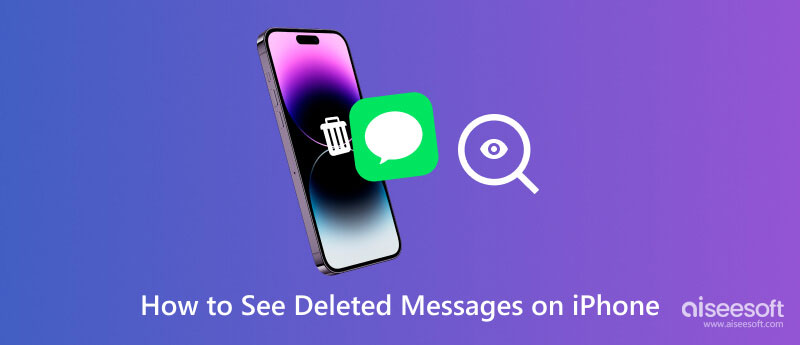

пароль iTunes: Это пароль, когда вам нужно войти в iTunes Store. Другими словами, пароль iTunes равен паролю Apple ID. Пароль iTunes вместе с учетной записью Apple ID. Если вы забыли пароль iTunes, вы можете изменить Apple ID.
iTunes зашифрованный резервный пароль: Также называется паролем для резервного копирования iTunes. Он используется, когда вы хотите защитить резервные копии iTunes на вашем iPhone, iPad или iPod. Когда пароль создан, функция зашифрованного резервного копирования автоматически заблокирует и закодирует ваши файлы в iTunes. По сравнению с паролем iTunes, для резервного копирования пароля iTunes не требуется никакой учетной записи.
Вы можете продолжить чтение и узнать больше о зашифрованном резервном копировании iTunes и о том, как установить зашифрованный резервный пароль iTunes.
Вы можете зашифровать резервную копию в iTunes, чтобы заблокировать и закодировать ваши данные, и эта функция может делать больше, чем другие резервные копии (те, которые не зашифрованы). Помимо контактов, видео, музыки и других обычных данных, он может создавать резервную копию другой информации:
iTunes не шифрует ваши резервные копии автоматически. Чтобы зашифровать резервную копию в iTunes в первый раз, вам необходимо включить опцию Зашифрованная резервная копия, защищенная паролем. Затем iTunes по умолчанию будет создавать зашифрованные резервные копии для этого устройства.
Обратите внимание:
Никоим образом чтобы восстановить вашу информацию или отключить шифрование резервного копирования, когда вы забудете или потеряете пароль. (Не помню пароль резервного копирования iTunes?)
Здесь мы покажем вам, как установить резервный пароль iTunes для шифрования резервной копии в iTunes. Также мы поделимся некоторыми советами по отключению такой функции, если вы хотите расшифровать резервную копию.
iTunes не будет автоматически устанавливать функцию шифрования. Если вы хотите зашифровать резервную копию вашего iPhone, iPad или iPod touch в первый раз, вам нужно включить эту функцию, создав пароль для резервного копирования iTunes. После этого iTunes автоматически поможет вам сделать зашифрованные резервные копии.
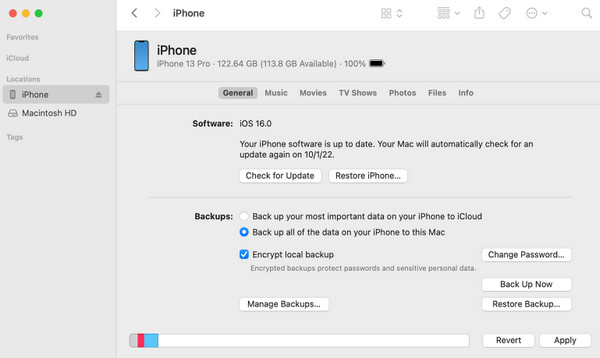
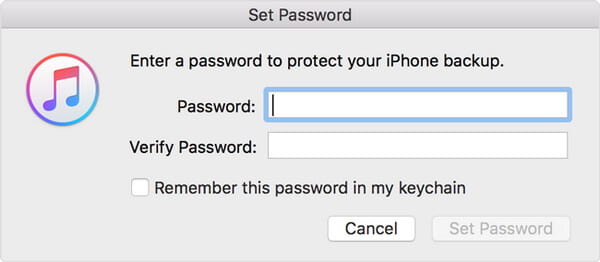
Выберите Редактировать (для Windows) или iTunes (для Mac) > Настройки > Устройство, а затем справа от имени вашего устройства появится значок замка, а также данные и время резервного копирования iTunes.
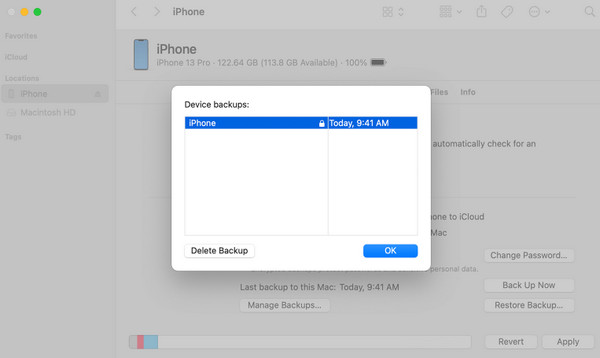
Чтобы отключить функцию шифрования iTunes, вам нужно ввести пароль и снять флажок Шифрование локальной резервной копии.
Пароль для резервного копирования iTunes обязателен. Если вы этого не помните, вам придется восстановить пароль резервного копирования iTunes, сделать резервную копию iCloud или сбросить настройки iPhone / iPad / iPod до заводских настроек.
Если все вышеперечисленные методы не могут вам помочь, у вас нет другого выбора, кроме как попробовать некоторые инструменты восстановления пароля резервной копии iTunes, которые могут помочь вам восстановить пароль резервной копии iTunes. Здесь мы рекомендуем вам использовать Разблокировка iPhone от Aiseesoft. Это поможет вам разблокировать ваш iPhone, iPad и iPod, удалив код доступа без хлопот. Если вы забыли свой Apple ID и соответствующий пароль, это также поможет вам удалить их для получения нового. Если ваш телефон находится в управлении мобильными устройствами, это также может помочь вам эффективно снять это ограничение. Когда вы забудете свой пароль для резервного копирования iTunes, вы можете использовать iPhone Unlocker, чтобы удалить настройки шифрования резервного копирования iTunes и снова запустить новые резервные копии в iTunes. Этот инструмент очень прост в использовании, а интерфейс прост, поэтому вам не нужно беспокоиться о том, что вы не сможете правильно им управлять.
100% безопасность. Без рекламы.
100% безопасность. Без рекламы.
Вот подробные шаги, чтобы управлять им.
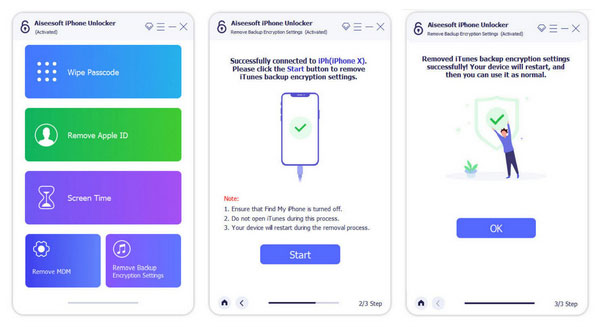

Скачать
100% безопасность. Без рекламы.
100% безопасность. Без рекламы.
Пароль для резервного копирования iTunes необходим, если вы хотите получить доступ к зашифрованной резервной копии. Если вы потеряете пароль резервного копирования iTunes:
Вы не можете восстановить зашифрованную резервную копию без пароля. Но не волнуйтесь. На устройстве под управлением iOS 11 или более поздней версии вы можете сделать новую зашифрованную резервную копию iTunes вашего устройства, сбросив пароль.
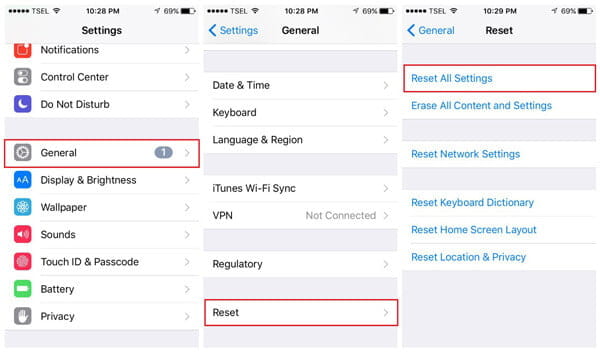
Предыдущие зашифрованные резервные копии снова недоступны, но вы можете выполнить резервное копирование данных текущего устройства с помощью iTunes и установки нового пароля для резервного копирования iTunes.
Для устройства под управлением iOS 10 или более ранней версии вы не можете сбросить пароль. Возможно, вы сможете получить резервную копию старого пароля для резервного копирования iTunes, используя следующие советы:
Попробуйте известный пароль
Используйте Keychain Access на Mac
Возможно, вы сохраните свой резервный пароль iTunes на связку ключей, если вы Mac. Перейдите в Keychain Access и найдите, сможете ли вы получить резервную копию пароля iTunes.
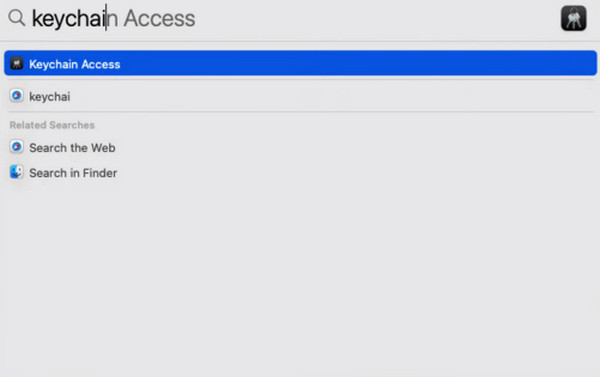
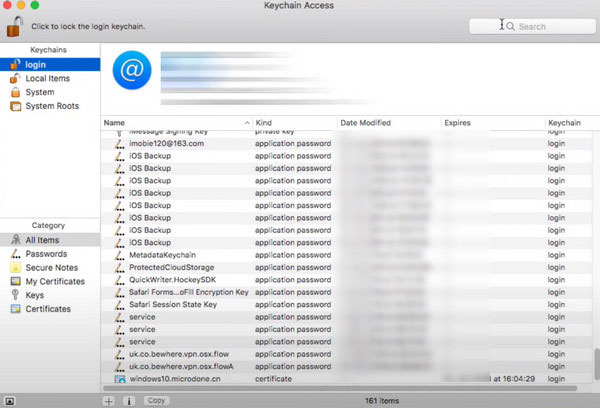
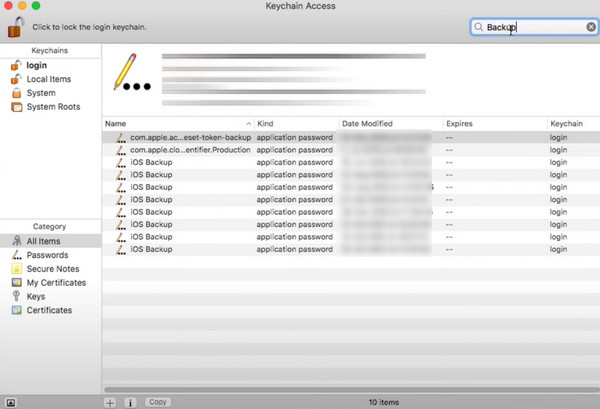
Затем вы увидите пароль iTunes Backup для вашего iPhone во всплывающем окне.

Попробуйте некоторые инструменты для восстановления пароля iTunes
Если все вышеперечисленные методы не могут вам помочь, у вас нет выбора, кроме как попробовать некоторые инструменты для восстановления пароля iTunes, которые могут помочь вам восстановить резервную копию пароля iTunes.
Почему я не могу восстановить свой iPhone из резервной копии iTunes?
Если это произойдет, вы должны сначала проверить, включено ли резервное копирование iTunes. И если ваш iTunes не обновлен до последней версии, это также может привести к тому, что он не будет использоваться должным образом. Кроме того, неисправный кабель для передачи данных, соединяющий ваше устройство с компьютером, также может привести к неправильной работе восстановления.
Удаляет ли переустановка iTunes резервную копию iPhone?
Переустановка и обновление версии iTunes не повлияет на файлы резервных копий. Если вы беспокоитесь о сюрпризах, вы можете оставить свои резервные копии на других платформах или на своем компьютере, прежде чем работать с приложением iTunes.
iTunes перезаписывает резервные копии iPhone?
В резервной копии iTunes будет храниться только одна версия резервной копии для устройства, поэтому она перезапишет вашу предыдущую резервную копию, что приведет к потере файлов и данных. Таким образом, вы можете сделать еще одну резервную копию важных файлов на другой платформе для восстановления, если это необходимо.
Резервные копии iTunes привязаны к Apple ID?
Резервные копии iTunes не привязаны к вашему Apple ID и не требуют его предоставления в процессе резервного копирования. Для резервных копий iCloud требуется только ваш Apple ID.
Что может заменить iTunes для резервного копирования вашего iPhone?
Наиболее предпочтительной альтернативой iTunes является iCloud. iCloud, самый популярный инструмент резервного копирования для пользователей Apple, может создавать резервные копии практически всех данных на вашем устройстве, и вы можете передавать резервные копии непосредственно на другое устройство, войдя в свою учетную запись iCloud на этом устройстве.
Заключение
В этом посте мы расскажем вам, что iTunes резервный пароль и предложить несколько советов, если вы забыли пароль для резервного копирования iTunes. Если у вас есть что сказать, добро пожаловать, чтобы сказать нам.
ITunes Backup
1. Расположение резервной копии iTunes на Windows и Mac
2. [2018 Обновлено] Мощное руководство по iTunes Backup
3. Что, как и где хранит iTunes Backup
4. Все о iTunes Резервный пароль
5. Советы для проверки и просмотра iTunes Backup
6. Проверьте резервное копирование iTunes, чтобы посмотреть, где хранятся мои контакты
7. [Решено] Как удалить iTunes Backup с компьютера
8. Лучшие способы сделать резервную копию iPad в iTunes
9. Как сделать резервную копию вашей библиотеки iTunes на iCloud или внешний жесткий диск?

Чтобы исправить заблокированный экран iPhone, вам может помочь функция очистки пароля. И вы также можете легко очистить Apple ID или пароль времени экрана.
100% безопасность. Без рекламы.
100% безопасность. Без рекламы.